工具栏编辑器允许您轻松地创建和管理应用程序工具栏。您可以为各种颜色模式、屏幕分辨率和具有命令ID的相关按钮添加工具栏按钮、创建并编辑工具栏按钮。
工具栏编辑器直接使用项目资源和修改的*.rc及resource.h文件。此外,在/res文件夹(图像和*.rc2文件)中添加并修改一些文件,因此,如果您使用源控制项目,请不要忘记先检查资源。
工具栏编辑器应用程序命名为BCGToolbarEditor.exe,并将其安装在\BCGSoft\BCGControlBarPro\Designers文件夹中。相应的快捷方式将添加到"BCGCBPro"应用程序组中。
工具栏编辑器支持高达32bpp颜色的.bmp,ico和.png格式的图像,因此您可以快速调整默认工具栏(16种颜色)到高质量半透明的外观。
工具栏编辑器界面说明:
对接窗口
1. Actions - 显示当前上下文中可用操作的快捷方式。例如,如果没有打开的项目,则只能打开一个现有项目或从最近的列表中打开项目。
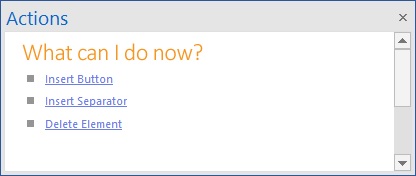
Toolbars - 显示正在编辑项目中的可用工具栏列表。使用对接面板添加、删除和查找工具栏(嵌入式工具栏上的相应按钮):
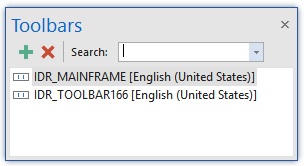
如果您单击"Add"按钮,则"Add Toolbar"对话框将会出现:
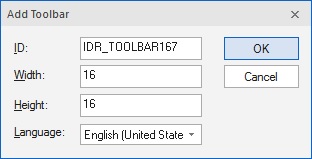
- ID - 置顶新工具栏的资源ID
- Width/Height - 指定工具栏图像列表中单个图像的尺寸
- Language - 允许创建本地化资源




















 6578
6578











 被折叠的 条评论
为什么被折叠?
被折叠的 条评论
为什么被折叠?








